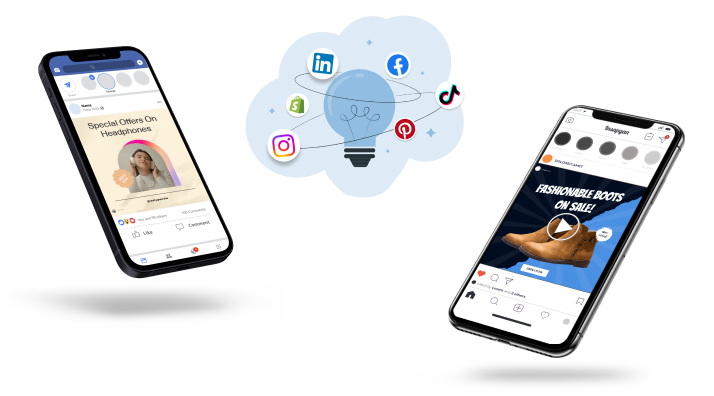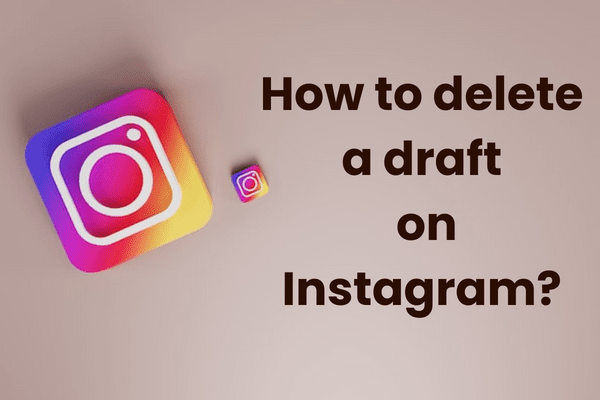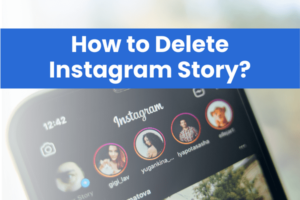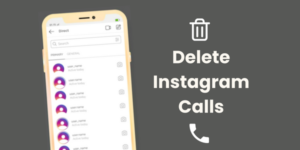Instagram has a cool feature that lets you save your posts and stories as drafts to be published at a later date.
But sometimes, you might want to permanently delete an Instagram draft post if you no longer want to publish that post.
In this blog post, we’ll see how you can delete a draft on Instagram. As a bonus, we’ll also see how you save a post as a draft and also access these drafts anytime you want.
You don’t need a separate software or application to do so. All of this can be easily done in the native Instagram app.
A więc zacznijmy!
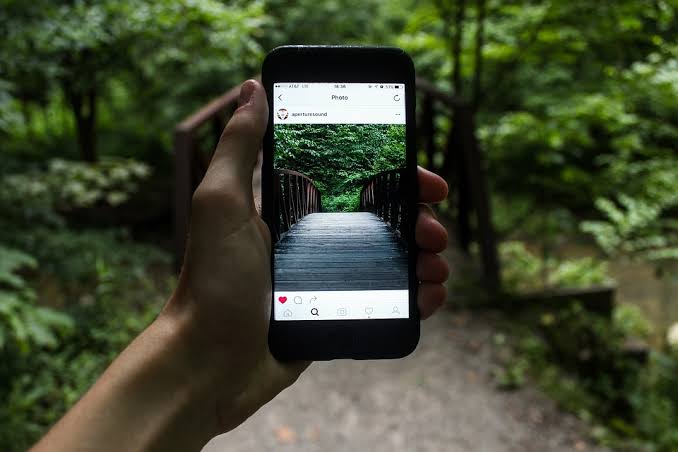
Kluczową zaletą jest to, że nie wymaga użycia innego programu do planowania lub zapisywania postów.
Zamiast tego można użyć natywnej aplikacji Instagrama do przesyłania i edytowania zdjęć, a następnie opublikowania ich, gdy skończysz. Na Instagramie tworzenie, lokalizowanie i usuwanie wersji roboczej jest proste, ponieważ wykorzystuje te same procedury, co w przypadku publikowania postu.
Zalety wersji roboczych na Instagramie
Przed debiutem w 2016 r. wersje robocze były jedną z najbardziej pożądanych funkcji Instagrama. Każdy żałował, że nie może pisać utworów wcześniej i publikować ich, kiedy tylko ma na to ochotę.
Instagram drafts offer several advantages for users:
1. Content Planning: Drafts allow users to plan their content ahead of time. Users can create and refine posts, captions, and hashtags at their convenience without feeling pressured to publish immediately.
2. Spójność: Drafts enable users to maintain a consistent posting schedule by preparing multiple posts in advance. This helps in keeping the audience engaged without having to create content on the spot every time.
3. Saving Ideas: Users can save ideas and inspirations for future posts by creating drafts. This helps in preserving creative concepts and prevents them from being forgotten.
5. Editing Flexibility: Drafts allow users to edit and refine their content over time. Users can revisit drafts to make changes, add updates, or adjust captions before finally publishing.
Jak usunąć wersję roboczą na Instagramie?
Wykonaj poniższe kroki, aby usunąć wcześniej zapisane wersje robocze postów: –
1. Press the Plus (+) button at the bottom of the page on your home screen.
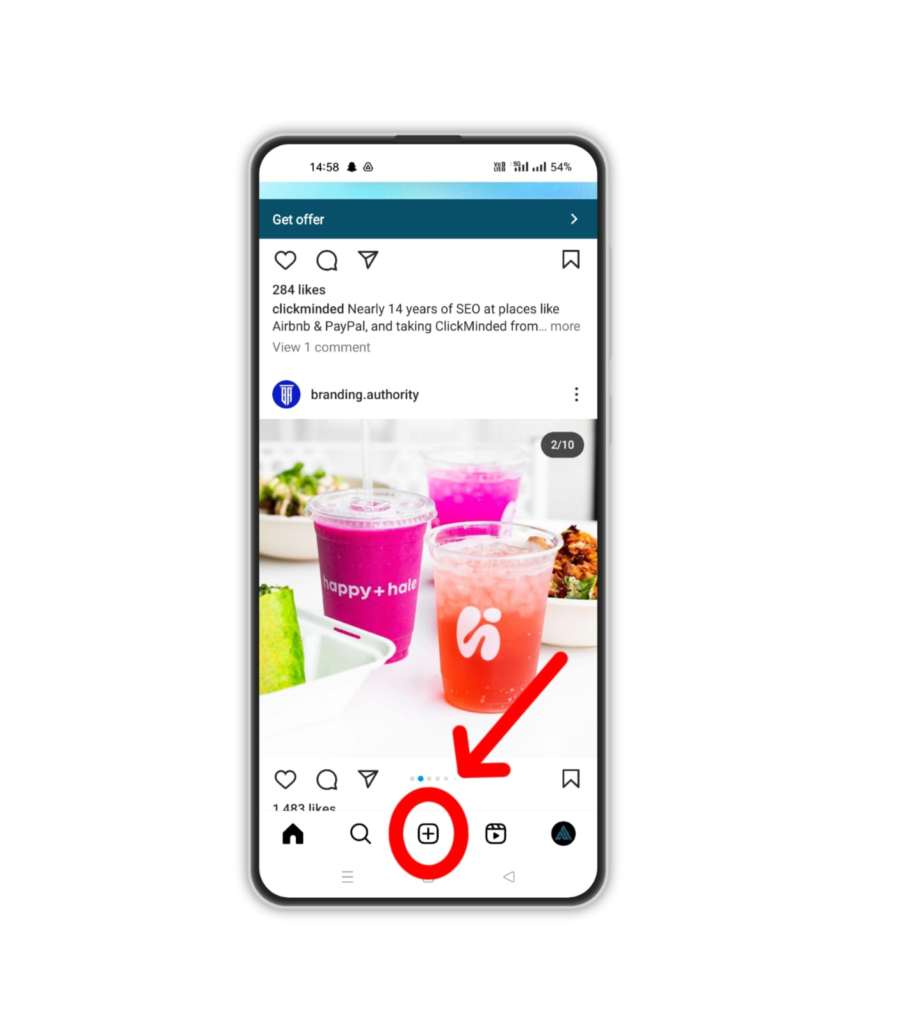
2. Kliknij na Warcaby to access all your draft posts.
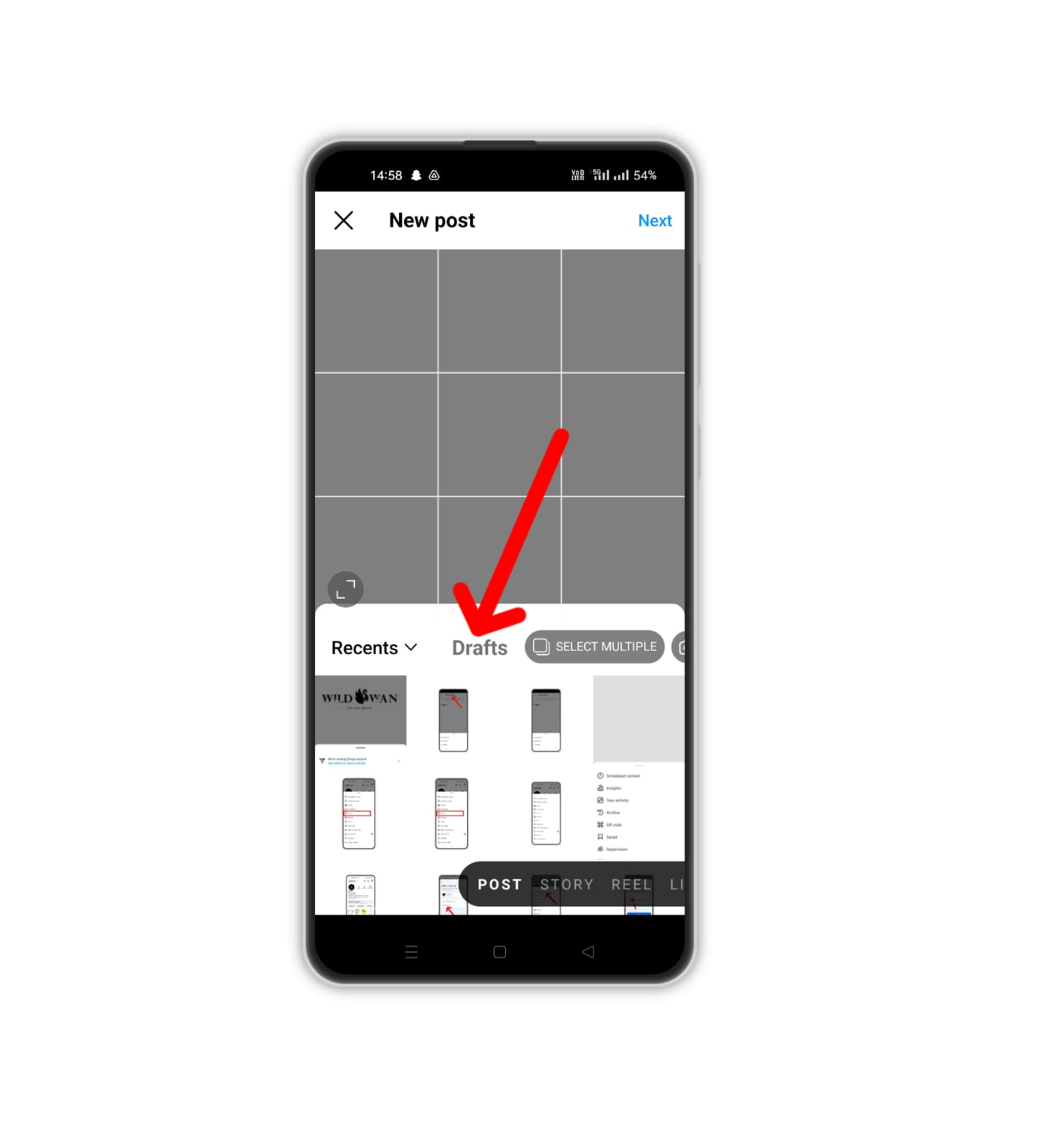
3. Kliknij na Zarządzanie.
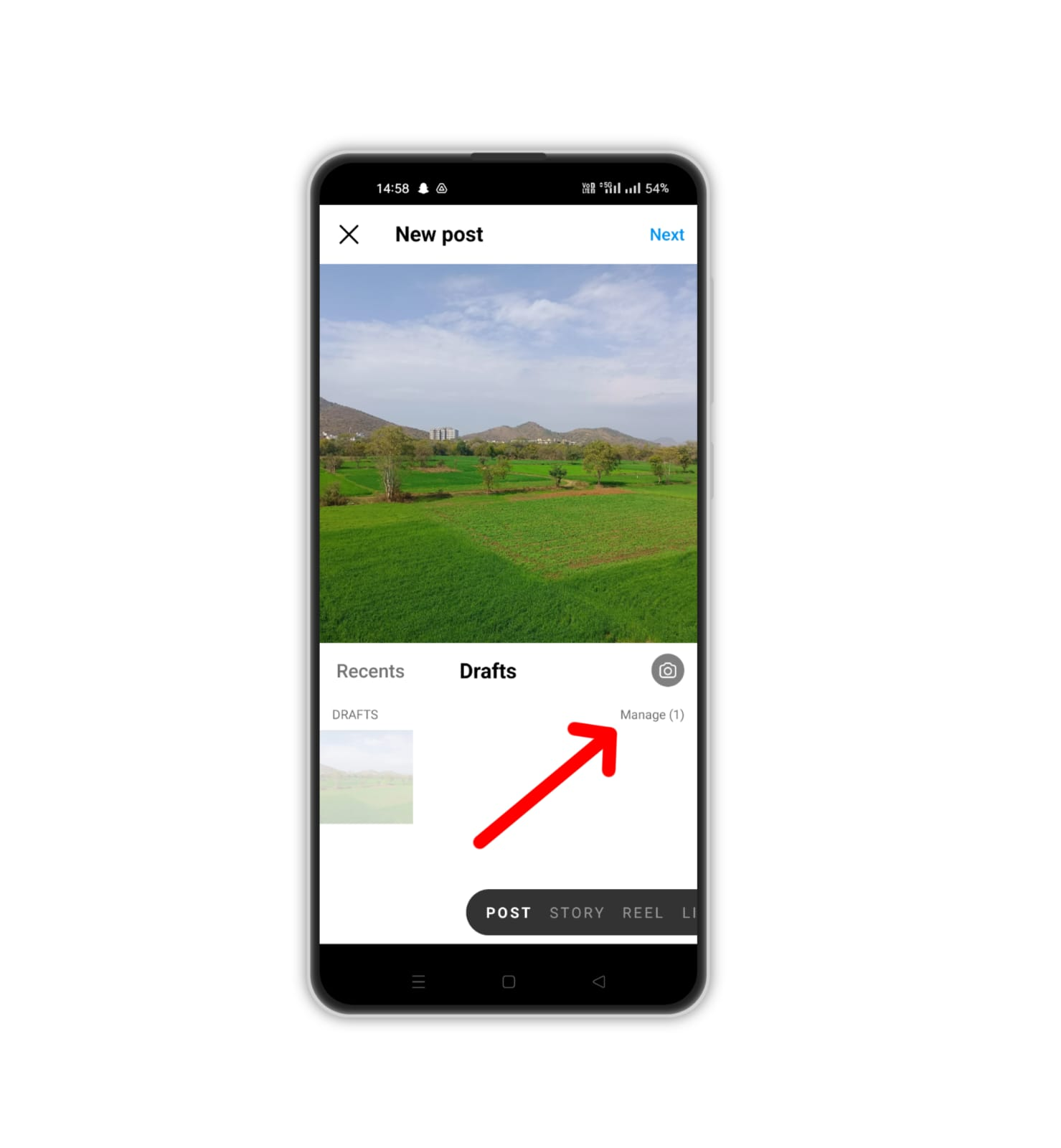
4. Click on the small pencil icon in the top right corner and choose the posts you want to discard. Then, click on the tick mark.
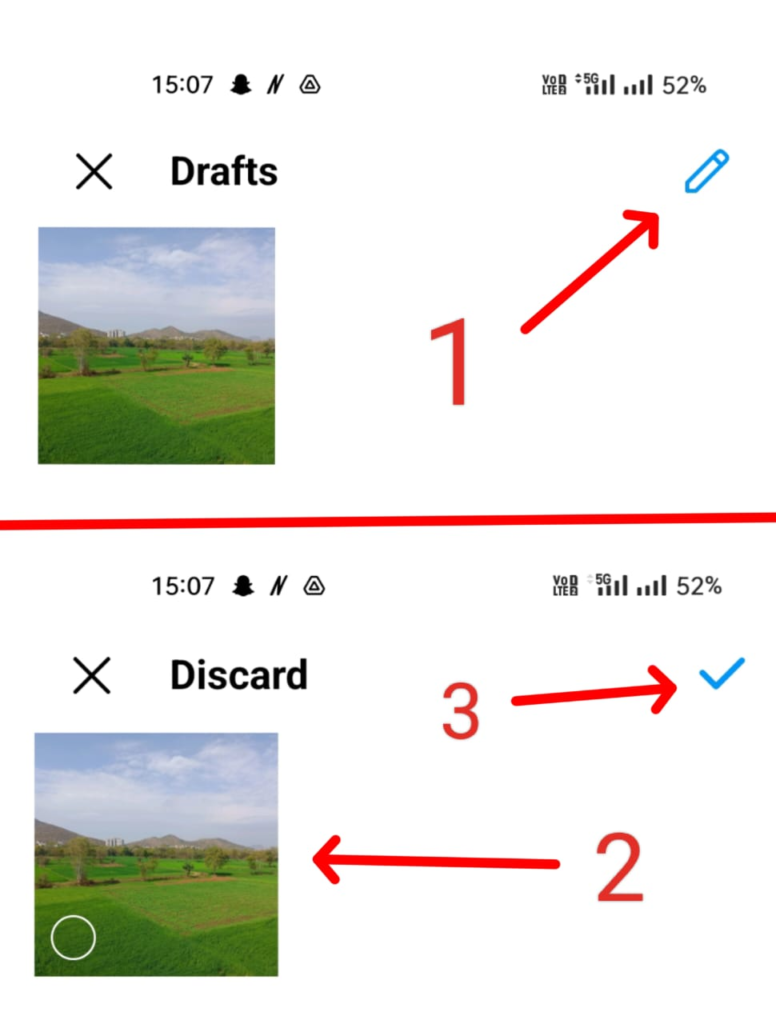
5. Kliknij na Odrzucać potwierdzać
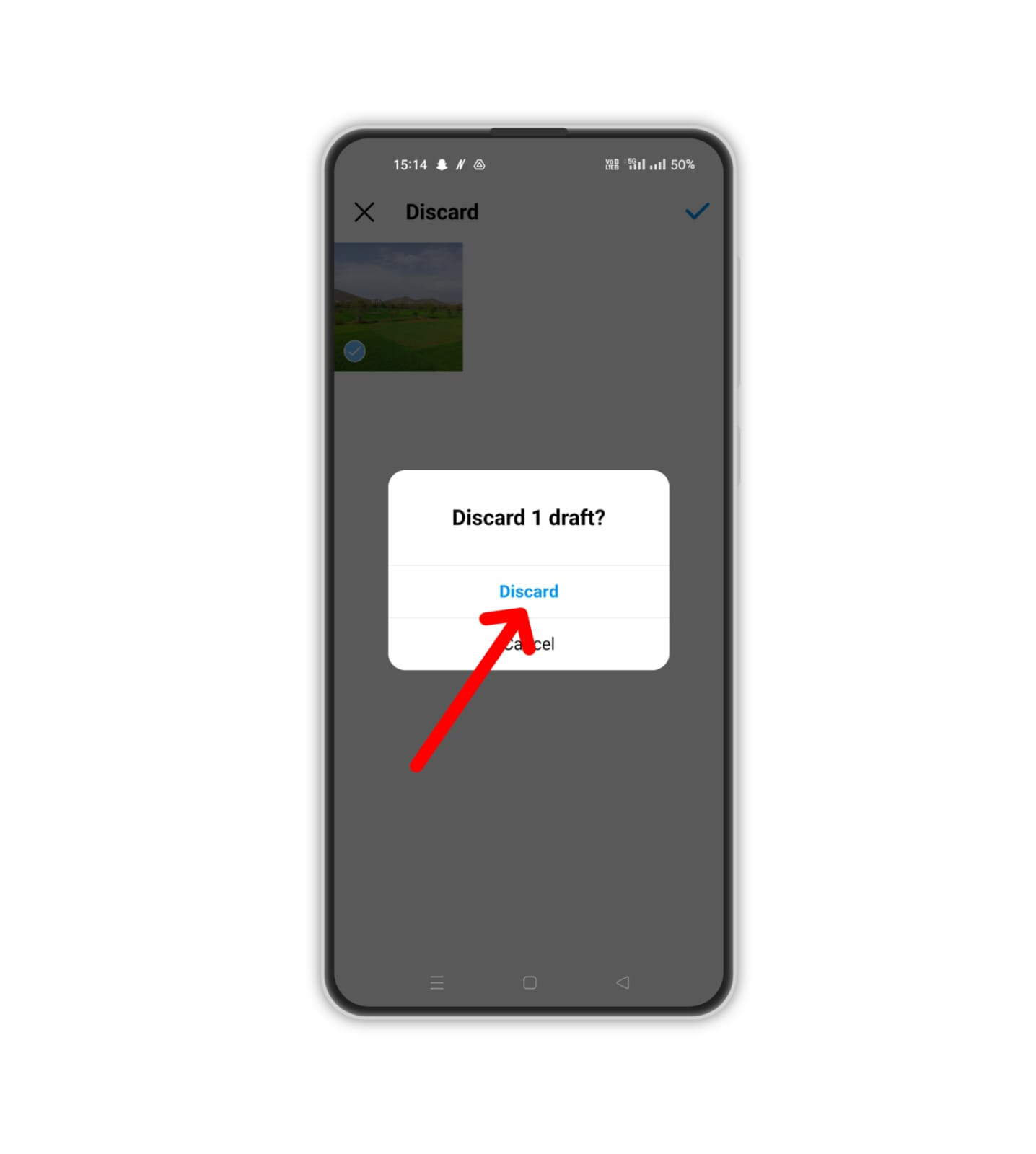
How to create a draft post on Instagram?
Podczas korzystania z tego projekt jedną rzeczą, o której zawsze powinieneś pamiętać, jest to, że post, który zapiszesz jako wersję roboczą, będzie zawsze zapisywany tylko na Twoim urządzeniu. Nawet jeśli zalogujesz się na swoje konto, nie będziesz mieć dostępu do zapisanej wersji roboczej z innego urządzenia. Jeśli odinstalujesz aplikację, Twoje wersje robocze zostaną utracone. Możesz udostępnić post zapisany jako wersja robocza w taki sam sposób, jak zupełnie nowy post. Posty, których nie chcesz udostępniać, można również usunąć. Instrukcje dotyczące zapisywania posta jako wersji roboczej znajdziesz poniżej: –
1. Aby zrobić lub przesłać zdjęcie lub film, dotknij ikony + (plus).
2. Dodaj podpis, efekty, filtry lub swoją lokalizację.
3. Stuknij strzałkę wstecz w lewym górnym rogu, aby powrócić do fazy filtrowania i edycji.
4. Tap the back arrow again, and a popup will appear, asking you to save your draft. Click on Zapisz Projekt.
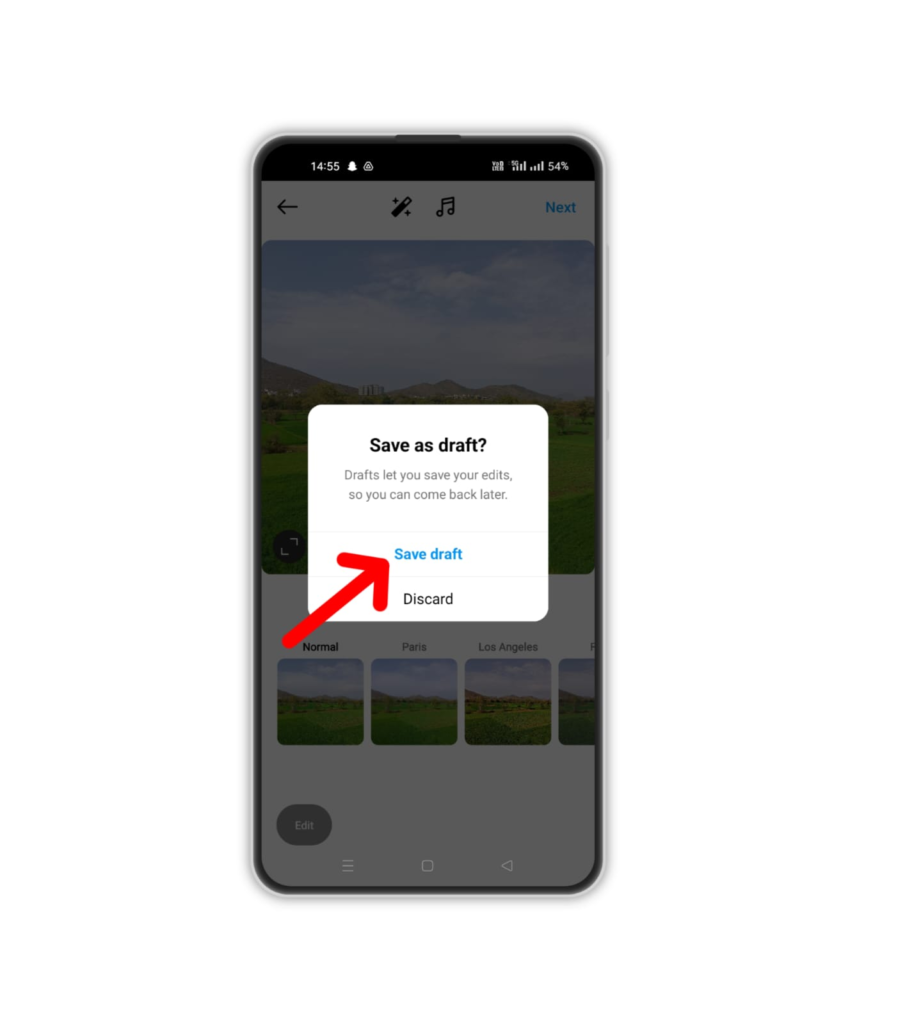
Note – You cannot save a post as a draft if you don’t add a caption or a location to it before going back.
How to access a draft post on Instagram?
Here’s how you can access your saved drafts on Instagram:
1. Press the + button at the bottom of your home screen.
2. Wybierz Warcaby.
3. Następnie kliknij "zarządzanie” to access all your drafts.
4. Select the one you want to work on, add location and captions on the next page, and click Share to post your draft.
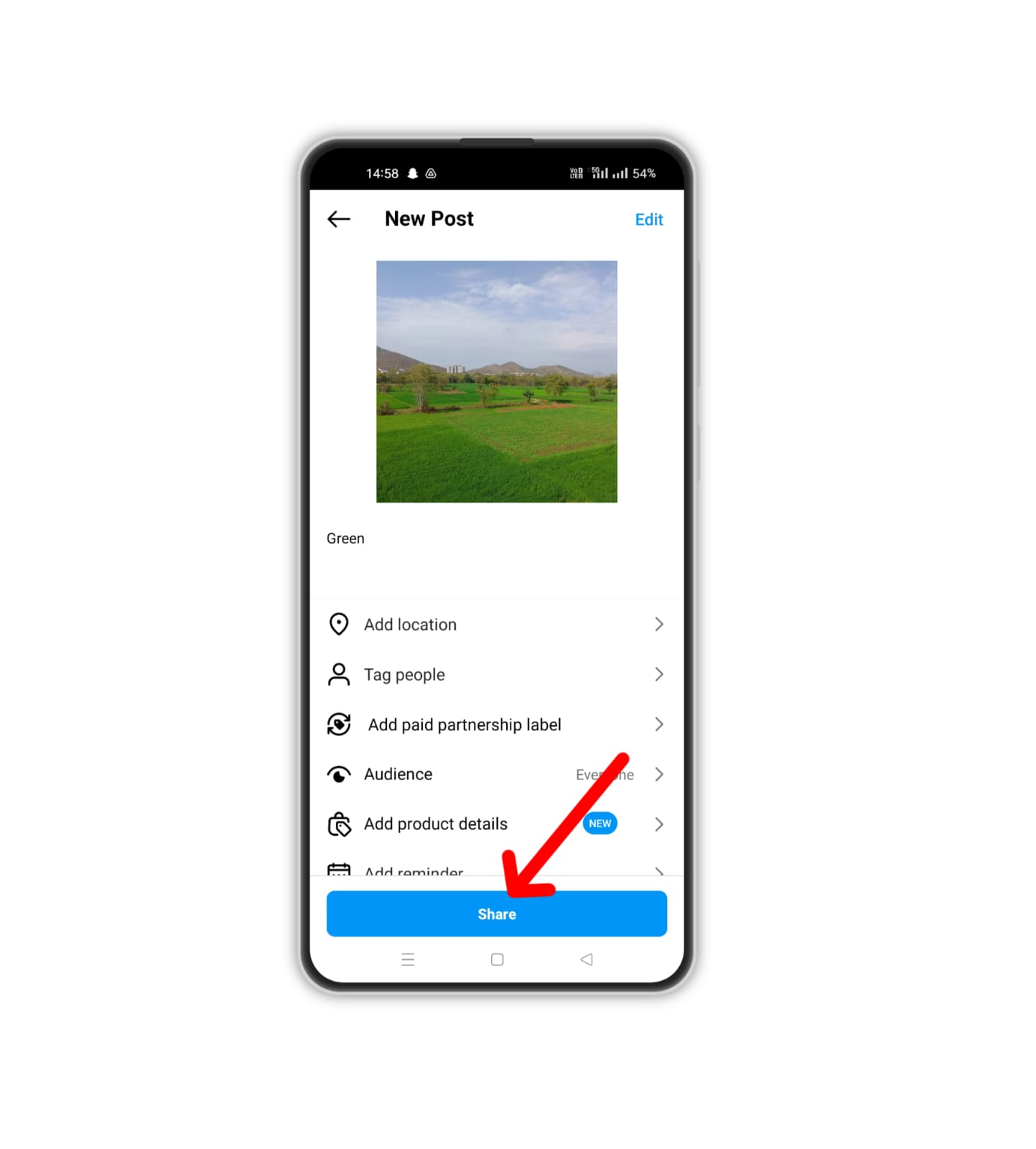
Rzeczy, które musisz wiedzieć o wersji roboczej Instagrama
Introduced to Instagram in late 2016, this function allows users to save edited photos mid-post using the Instagram draft feature, which is user-friendly and practical.
In essence, Instagram drafts enable users to save incomplete posts for later completion and sharing or to store finished posts for future publishing.
Utilizing Instagram drafts can be particularly beneficial for small businesses, facilitating brand promotion or operational tasks. Within a short period, numerous posts can be prepared in advance, stored as drafts, and published when convenient.
This functionality is invaluable for specjalne wydarzenia, product launches, or other promotional activities when immediate action isn’t feasible.
Owijanie It Up
For those who are too busy to share posts immediately, this feature comes in handy. It’s especially beneficial on eventful days because it allows you to choose which image to post later.
We all know that bombarding Instagram with 20 photos all at once is considered impolite.
Instead, this feature empowers you to exercise discretion and select the most suitable posts for your feed.
Drafts serve as a simple tool within the app that not only promotes consistency but also streamlines the process.
Zastosowanie Predis.ai Instagram Post Generator and improve your social media engagement and performance, automate image and caption generation with the help of AI.
Często Zadawane Pytania
1. How long does an Instagram draft post exist?
Nie ma limitu czasu, jak długo post może pozostać w wersjach roboczych na Instagramie, ponieważ Instagram nie usunie żadnej wersji roboczej z Twojego urządzenia. Pozostanie na Twoim urządzeniu przez czas nieokreślony, chyba że zdecydujesz się go usunąć.
2. Czy możesz utracić zapisane posty, które masz w wersjach roboczych?
Nie do końca, ale możesz. Wszystkie Twoje posty zapisane w wersjach roboczych zostaną utracone, jeśli usuniesz aplikację Instagram lub wylogujesz się, ponieważ to Twoje urządzenie zapisuje wszystkie wersje robocze z Twojego profilu na Instagramie.
4. Dlaczego wersja robocza mojego wpisu znika automatycznie?
Niestety, jeśli zrobisz pewne rzeczy, Twoje wersje robocze na Instagramie nie zawsze będą dostępne. Na przykład Twoje wersje robocze zostaną usunięte, jeśli wylogujesz się z aplikacji Instagram. Ponadto znikną, jeśli odinstalujesz aplikację. Zanim dokonasz jakichkolwiek zmian w aplikacji Instagram, przygotuj się na utratę wersji roboczych.
5. Czy ktoś inny może zobaczyć moje zapisane wersje robocze na Instagramie?
Nikt nigdy nie będzie mógł zobaczyć Twoich wersji roboczych. Twoje wersje robocze są prywatne i dostępne tylko dla Ciebie, dopóki nie zostaną opublikowane.
6. Czy możesz zapisać historię jako wersję roboczą na Instagramie?
Po prostu dotknij „Zapisz wersję roboczą”, aby zapisać wersję roboczą niepublikowanej historii i przesłać ją później. Pamiętaj, że po siedmiu dniach wersje robocze historii na Instagramie są trwale usuwane. Aplikacja wyświetla także liczbę dni, zanim będzie można ponownie wyświetlić zapisane wersje robocze.
Poznaj Predis.ai aby utworzyć gotowy do publikacji posty w mediach społecznościowych przy pomocy sztucznej inteligencji. Twórz niestandardowe kreacje, podpisy i hashtagi za pomocą sugestii AI